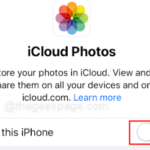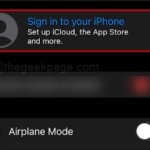Rumah >masalah biasa >Bagaimana untuk membuat sandaran iPhone anda
Bagaimana untuk membuat sandaran iPhone anda
- 王林ke hadapan
- 2023-06-28 08:33:332864semak imbas
Sandarkan dengan iCloud
iCloud ialah cara paling mudah untuk menyandarkan iPhone anda kerana ia melakukannya secara wayarles, automatik dan di latar belakang selagi anda disambungkan ke Wi-Fi. Ikuti langkah ini untuk menyandarkan iPhone ke iCloud:
- Pastikan akaun iCloud anda disediakan: Untuk menggunakan sandaran iCloud, anda memerlukan akaun iCloud dahulu, yang biasanya disediakan apabila anda mula-mula menggunakan iPhone anda. Jika anda belum berbuat demikian, pergi ke iCloud >
- Hidupkan iCloud Sandaran: Pergi ke [nama anda] > Hidupkan suis dan iPhone anda akan disandarkan secara automatik setiap hari apabila ia disambungkan ke Wi-Fi, dikunci dan dicas.
- Sandaran Manual: Jika anda ingin memulakan sandaran secara manual, mungkin sebelum menaik taraf telefon anda atau memasang versi iOS baharu, pastikan anda disambungkan ke Wi-Fi dan pergi ke >>iCloud>iCloud Backup [anda tetapan nama], dan kemudian klik "Sandarkan sekarang."
Ingat, iCloud menyediakan storan 5GB secara percuma. Jika anda memerlukan lebih banyak ruang, anda boleh membelinya daripada Apple. Biasanya, harga terendah untuk 0.99GB ialah sekitar $50 sebulan, tetapi ia berbeza mengikut wilayah.
Menggunakan Komputer dan Finder (untuk macOS Catalina 10.15 atau lebih baru)
Jika anda lebih suka sandaran tempatan atau tidak mahu membayar untuk storan iCloud, menyandarkan iPhone ke komputer ialah pilihan yang berdaya maju. Untuk macOS Catalina 10.15 atau lebih baru, anda akan menggunakan Finder dan bukannya iTunes:
- Sambung iPhone ke Komputer: Gunakan kabel pengecasan iPhone anda untuk menyambungkannya ke komputer anda. Buka kunci iPhone anda dan percayai komputer (jika anda menyambung kepada mereka buat kali pertama).
- Open Finder: Klik ikon Finder dalam dok komputer anda.
- Pilih peranti anda: Di bawah "Lokasi" dalam bar sisi Finder, anda akan melihat iPhone anda. Klik padanya.
- Mulakan Sandaran: Dalam tab "Umum", cari bahagian "Sandaran". Pilih "Sandarkan semua data pada iPhone secara setempat." Untuk menyimpan data Kesihatan dan Aktiviti, anda perlu menyulitkan sandaran anda: pilih "Sulitkan sandaran setempat" dan buat kata laluan yang anda tidak akan lupa. Klik "Sandarkan Sekarang".
Komputer anda kini akan mula menyandarkan iPhone anda, yang mungkin mengambil sedikit masa bergantung pada jumlah data yang anda miliki.
Gunakan komputer dan iTunes anda (tersedia untuk macOS Mojave 10.14 atau lebih awal dan Windows)
Jika anda menggunakan versi lama macOS atau PC Windows, anda boleh menggunakan iTunes untuk menyandarkan iPhone anda:
- Sambungkan anda iPhone Ke Komputer: Gunakan kabel pengecasan iPhone untuk menyambungkannya ke komputer. Buka kunci iPhone anda dan percayai komputer (jika anda menyambung kepada mereka buat kali pertama).
- Buka iTunes: Pada komputer anda, buka iTunes. Jika anda belum memasangnya, anda boleh memuat turunnya dari tapak web Apple.
- Pilih peranti anda: Dalam iTunes, klik ikon peranti di penjuru kiri sebelah atas untuk pergi ke halaman ringkasan iPhone anda.
- MulaSandaran: Di bawah bahagian Sandaran, pilih Komputer Ini dan klik Sandaran Sekarang. Jika anda juga ingin menyandarkan data Kesihatan dan Aktiviti, anda perlu menyulitkan sandaran anda: Tandai kotak berlabel "Sulitkan sandaran iPhone" dan buat kata laluan yang tidak dapat dilupakan. iTunes kini akan mula menyandarkan iPhone anda.
Kesimpulannya, menyandarkan iPhone anda ialah langkah mudah tetapi penting untuk memastikan data anda selamat. Adalah idea yang baik untuk menyandarkan iPhone anda, sama ada melalui iCloud atau komputer, untuk melindungi data anda dan membuat peralihan kepada peranti baharu lebih lancar. Untuk memastikan anda boleh memulihkan peranti dan semua data apabila diperlukan, iPhone harus disandarkan dengan kerap. Kami harap anda mendapati panduan ini tentang cara membuat sandaran iPhone berguna, dan jika anda mempunyai sebarang komen, soalan atau cadangan, sila beritahu kami di bahagian komen di bawah.
Artikel Berkaitan
-
Cara Memintas Kunci Pengaktifan pada Apple Watch
Walaupun memintas Kunci Pengaktifan pada Apple Watch adalah proses yang rumit, ia tidak mustahil. Anda boleh menemui pelbagai alatan dalam talian dan program desktop lain yang boleh digunakan untuk mengalih keluar Kunci Pengaktifan. Sila ambil perhatian bahawa alatan ini tidak tersedia secara percuma dan walaupun terdapat beberapa pilihan percuma yang tersedia, tiada satu pun daripadanya menawarkan ciri berfungsi sepenuhnya
-

Cara Membaiki Sandaran WhatsApp Tersekat pada iPhone
Apabila ia berkaitan dengan pemesejan segera, WhatsApp adalah Salah satu aplikasi yang paling banyak digunakan di dunia. Ia bukan sahaja memudahkan anda berkomunikasi dengan rakan dan keluarga, ia juga menyandarkan semua sembang, media dan data penting anda yang lain. Walau bagaimanapun, kadang-kadang proses sandaran boleh tersekat, yang boleh mengecewakan dan ...
-

Sandaran iCloud mengambil masa selama-lamanya untuk menyelesaikan [Betulkan]
Memandangkan iPhone tidak menyokong pengembangan ruang memori kad memori, iCloud ialah pilihan terbaik untuk meningkatkan ruang storan iPhone. Ini bermakna bahawa untuk mengosongkan sedikit ruang untuk menampung data lain, pengguna iPhone perlu menyandarkan data mereka ke iCloud. Tetapi baru-baru ini, kami telah menerima banyak laporan daripada pengguna iPhone...
-

Storan iPhone tidak dikemas kini selepas memadamkan foto [Selesai]
Kadang-kadang apabila kami mengklik pada foto atau video baharu, ia cuba memuat turun sebarang fail daripada Internet Semasa menunggu, kami mendapat ralat memberitahu kami bahawa storan hampir penuh atau storan tidak mencukupi. Pengguna tidak boleh mengembangkan storan iPhone kerana kapasiti storannya ditetapkan, tetapi boleh membuat ruang dengan memadamkan data yang disimpan secara dalaman
-

Tidak dapat memuatkan video, ralat memuatkan versi berkualiti tinggi [iPhone]
Ramai pengguna iPhone telah melaporkan bahawa iPhone mereka mengalami masalah membuka foto atau video dalam apl Foto. Sebaliknya, mereka menerima mesej ralat seperti yang ditunjukkan di bawah. Jelas sekali, ada kemungkinan imej berkualiti tinggi itu diambil dari iPhone lain atau dipindahkan dari sistem lain...
Atas ialah kandungan terperinci Bagaimana untuk membuat sandaran iPhone anda. Untuk maklumat lanjut, sila ikut artikel berkaitan lain di laman web China PHP!